qq中转站在哪里?qq文件中转站怎么用?
发布时间:2016-12-22 来源:查字典编辑
摘要:在日常的工作中,有时我们需要在家里处理上班工作未完成的文件,那么需要把原文件带回家,当然除了用U盘拷贝回家外,还有一个更方便的方法,那就是利...
在日常的工作中,有时我们需要在家里处理上班工作未完成的文件,那么需要把原文件带回家,当然除了用U盘拷贝回家外,还有一个更方便的方法,那就是利用QQ的中转站,也即网盘进行上传和下载就可以了,非常方便。那么qq中转站在哪里?qq文件中转站怎么用?下面小编就为大家介绍一下,一起来看看吧!

方法/步骤
首先,登陆上QQ,在面板上寻找中转站,如果发现没有中转站的小图标,没事的,我们可以通过点击红线框内右边的小图标(即应用管理器)进入并添加即可,如图。
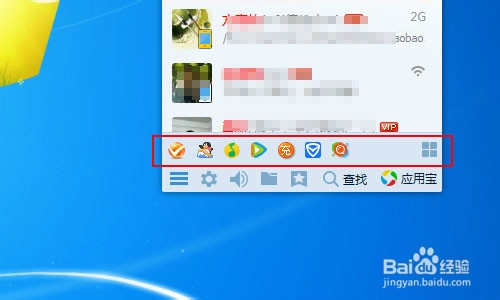
点击小图标:应用管理器,出现应用管理器界面,如图,我们很快发现了中转站的踪迹,如图所示。
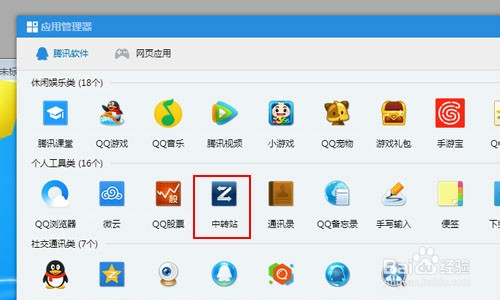
这时我们只需将鼠标的光标移到中转站图标的上面,图标下面即出现添加字样,点击添加,就可以把中转站添加到QQ面板上了。
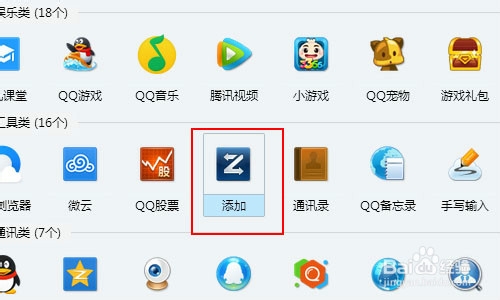
找到了中转站,那么接下来就是要使用了,在QQ在板上点击刚才添加的中转站图标,出现如图界面。
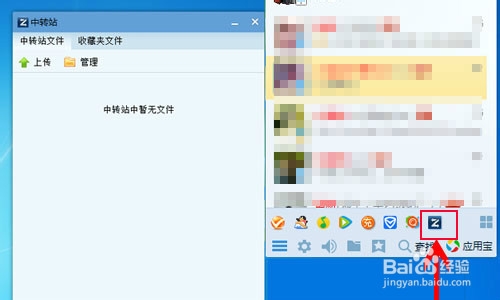
点击上传,出现打开文件对话框,我们选择要上传的文件,如图,选择完后点打开,文件即开始上传。
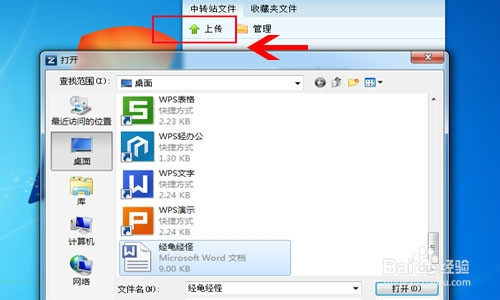
上传成功后,文件即保存在服务器上,当我们想下载时,可以打开中转站,把鼠标移至要下载的文件上,即出现下载小图标,点击即可以下载,我们也可以对文件进行在线重命名和删除、邮件发送等操作(点击下载右边图标)。
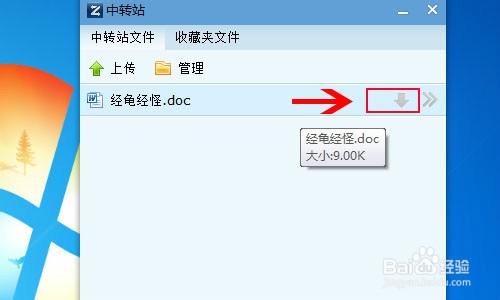
点击文件,观察中转站面板下面的提示,显示文件只能存30天,即一个月,如果较为重要又没有备份的文件要注意备份更新好。
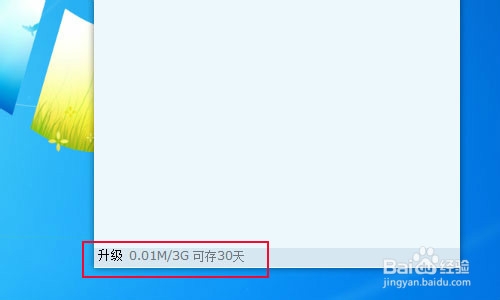
注意事项
中转站里的文件只能存30天,要注意做好备份,防止太久忘记了。
以上就是qq文件中转站的相关介绍,大家看明白了吗?希望能对大家有所帮助!


